Cum să editați pagina de contact în WordPress
Publicat: 2023-01-23Doriți să editați și să personalizați pagina dvs. de contact WordPress? Editarea paginii dvs. de contact este încă o altă modalitate de a personaliza o pagină web pentru a reflecta mai bine conținutul site-ului dvs.
Adesea, site-ul dvs. WordPress va avea deja inclusă o pagină de contact, dar pagina are de obicei nevoie de lucrări de editare pentru a se potrivi nevoilor dvs.
Dar cu WPForms, editarea paginii de contact este simplă. Și vă vom arăta cum să o faceți!
Creați-vă formularul de contact acum
De ce ar trebui să editez o pagină de contact existentă în WordPress?
Dacă utilizați o temă WordPress pe site-ul dvs. web, probabil că aveți deja o pagină de contact pre-construită. Multe opțiuni de temă includ conținut demonstrativ care este importat pe site-ul dvs., astfel încât site-ul dvs. să semene îndeaproape cu demonstrația temei.
Deci, paginile, postările și alt conținut eșantion ar putea apărea în tabloul de bord WordPress după activarea temei. Puteți decide, totuși, că trebuie să editați și să modificați acest conținut pentru a vă completa mai bine site-ul.
Dar ce zici de pagina de contact? Probabil că există un fel de formular pe pagină, care este important pentru a le permite vizitatorilor site-ului dvs. să vă contacteze.
Din fericire, este incredibil de ușor să editați Pagina dvs. de contact după preferințele dvs., utilizând în același timp un formular sigur și de încredere pentru a colecta informații de pe pagina respectivă.
În această postare, vă vom arăta ce trebuie să faceți cu pagina de contact preconstruită care vine cu tema dvs. și cum să creați pagina de contact pe care o doriți cu adevărat.
Cum să editați pagina de contact în WordPress
Urmați acești pași simpli pentru a vă edita propria pagină de contact în WordPress.
În acest articol
- 1. Eliminați formularele din pagina de contact curentă
- 2. Instalați WPForms
- 3. Selectați un șablon de formular de contact
- 4. Personalizați-vă formularul de contact
- 5. Încorporați formularul dvs. în Pagina dvs. de contact existentă
1. Eliminați formularele din pagina de contact curentă
După cum am menționat, este posibil să aveți deja o pagină de contact salvată în tabloul de bord WordPress.
Continuați și navigați la Paginile dvs. și selectați Pagina de contact care este utilizată în prezent pe site-ul dvs. pentru a o edita.
În continuare, va trebui să ștergeți toate formularele care sunt deja pe el.
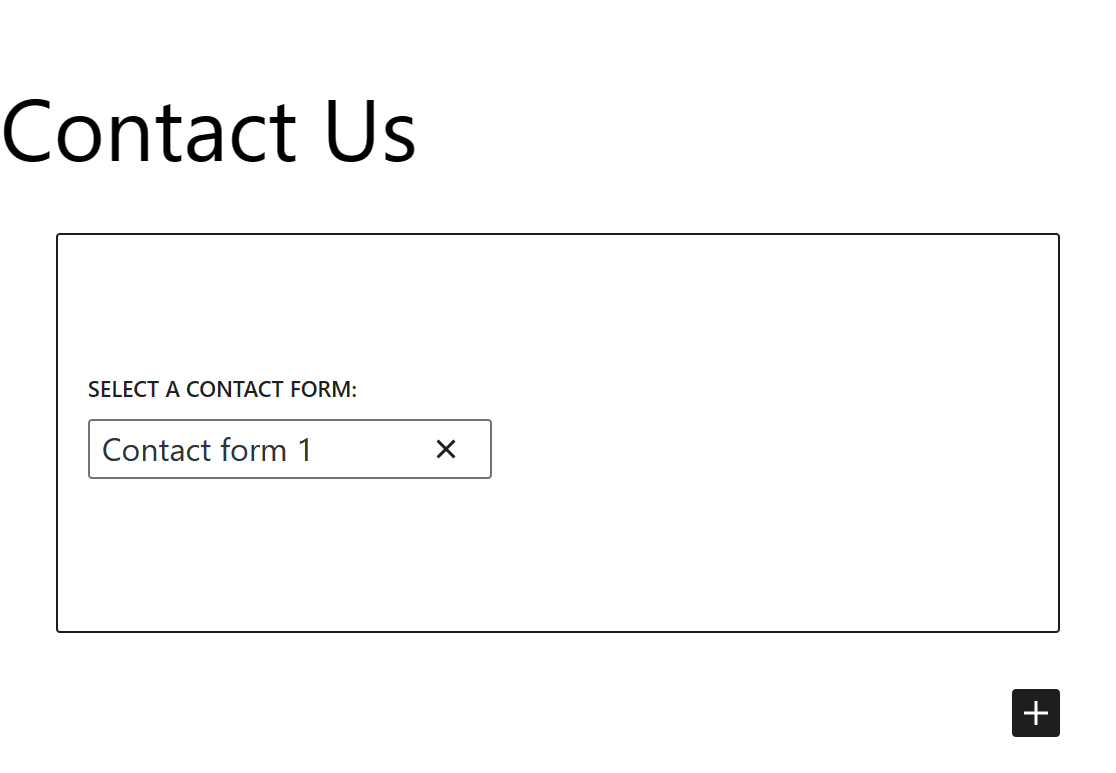
Pur și simplu eliminați acest formular din pagină.
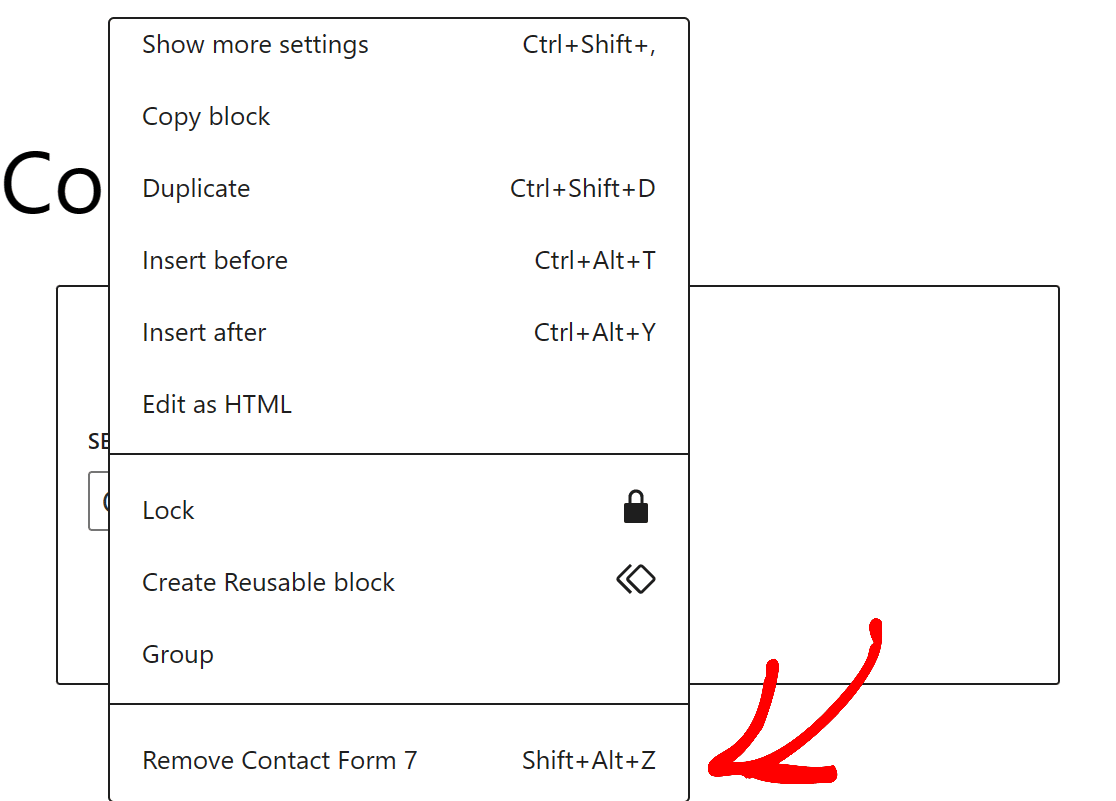
Acum lucrați cu o listă curată și puteți adăuga un formular personalizabil la pagina dvs. de contact.
Asigurați-vă că salvați pagina de contact pentru a o utiliza mai târziu.
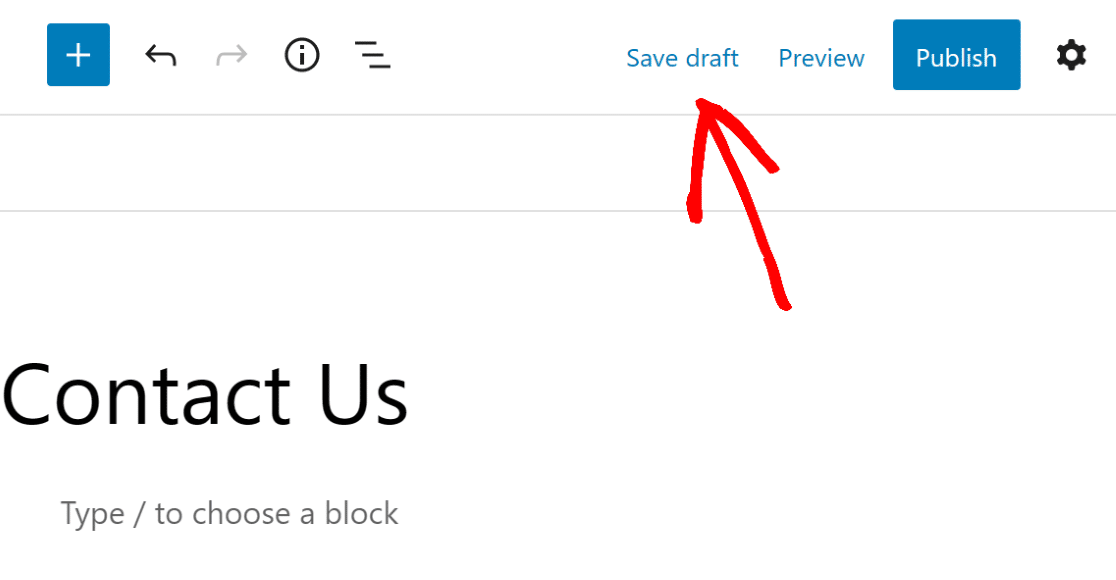
2. Instalați WPForms
În continuare, veți avea nevoie de un formular nou pe care să îl plasați pe Pagina de contact deja existentă.
Deoarece doriți un formular care este extrem de personalizabil și care poate fi editat pentru a se coordona cu site-ul dvs. web, trebuie să obțineți unul de la WPForms.
WPForms este un plugin de generare de formulare cu drag-and-drop ușor de utilizat și va face editarea paginii dvs. de contact o ușoară.
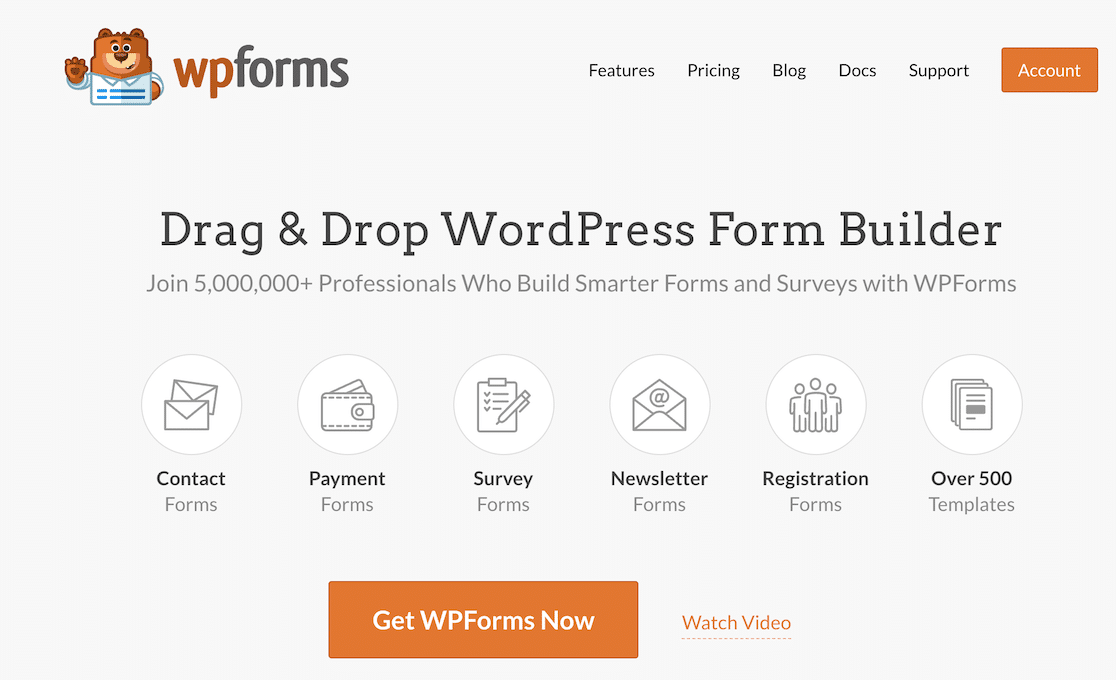
Deci, mai întâi, instalați și activați pluginul WPForms.
Puteți descărca pluginul de pe site-ul nostru aici, la WPForms, sau îl puteți adăuga ca plugin din tabloul de bord WordPress.
Pentru ajutor suplimentar cu instalarea pluginurilor WordPress, iată un ghid pas cu pas pentru începători.
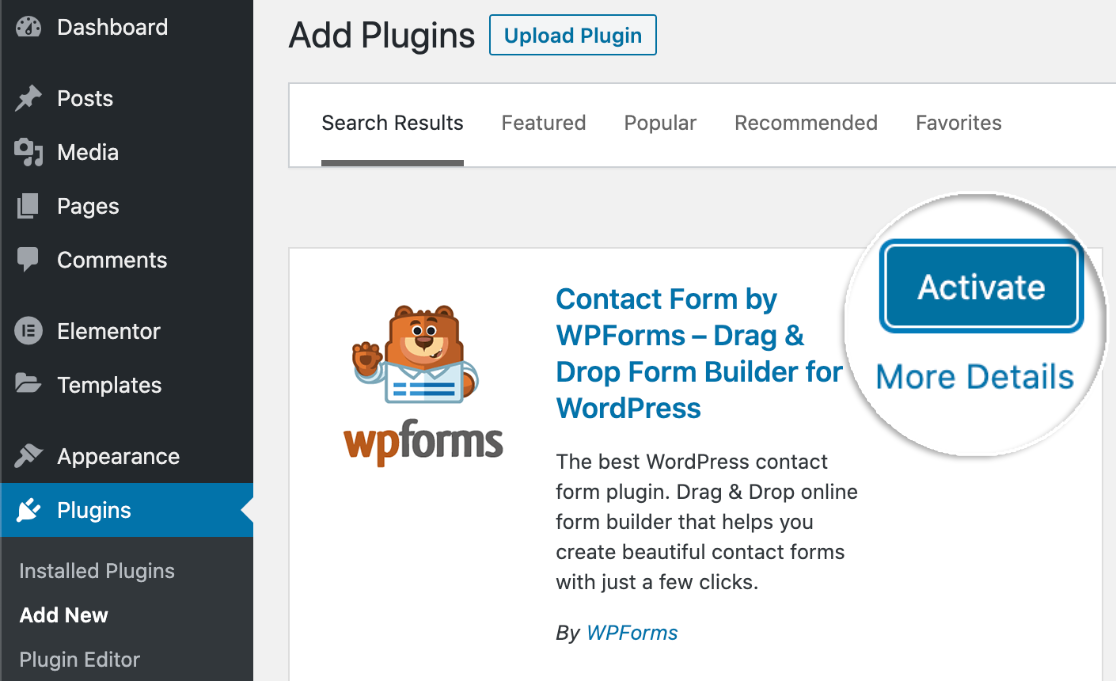
Rețineți că obținerea pluginului din tabloul de bord WordPress vă va începe cu WPForms Lite. Această versiune a pluginului este excelentă pentru crearea de formulare de contact, dar dacă doriți acces la mai multe funcții, va trebui să faceți upgrade.
Vă sugerăm să cumpărați WPForms Pro, astfel încât să puteți obține toate funcțiile și suplimentele dorite. Pentru a afla mai multe despre tipurile de suplimente oferite de WPForms, consultați documentația noastră.
3. Selectați un șablon de formular de contact
Cu WPForms instalat și activat pe site-ul dvs. WordPress, acum aveți acces la o selecție de formulare care sunt prefabricate pentru dvs. ca șabloane.
Navigați la fila WPForms din tabloul de bord și accesați Șabloanele de formular pentru a obține unul dintre aceste șabloane.
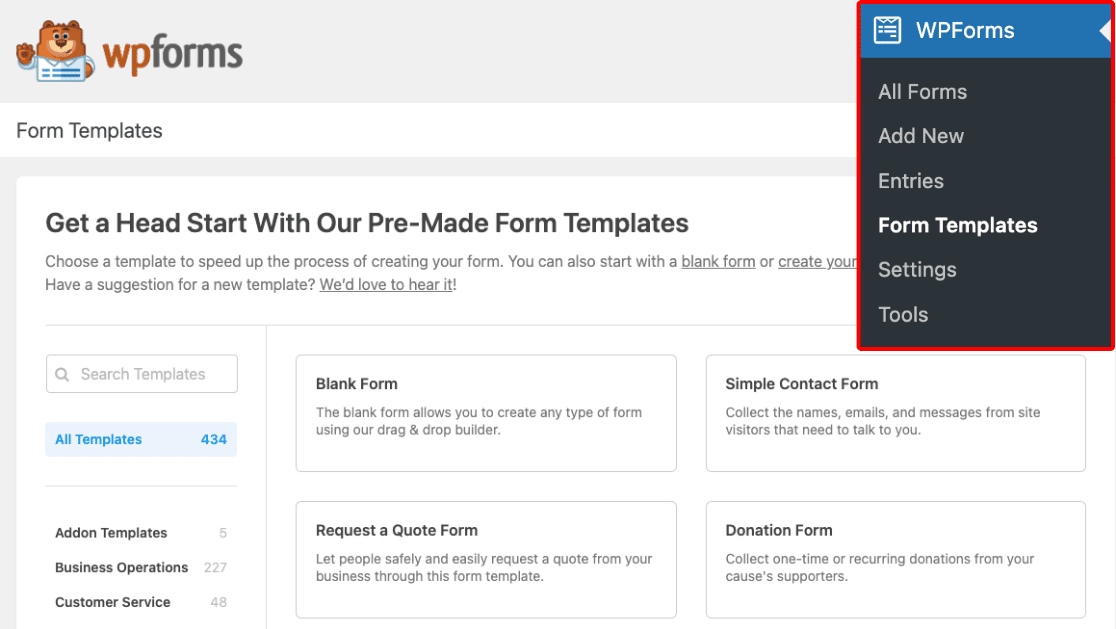
Și rețineți că, cu o licență actualizată de la WPForms, cum ar fi foarte popularul Plan Pro, aveți acces la sute de șabloane din Bibliotecă, împreună cu alte funcții suplimentare.
Deoarece editați Pagina de contact a site-ului dvs. WordPress, continuați și selectați șablonul Formular de contact simplu din acest ecran.
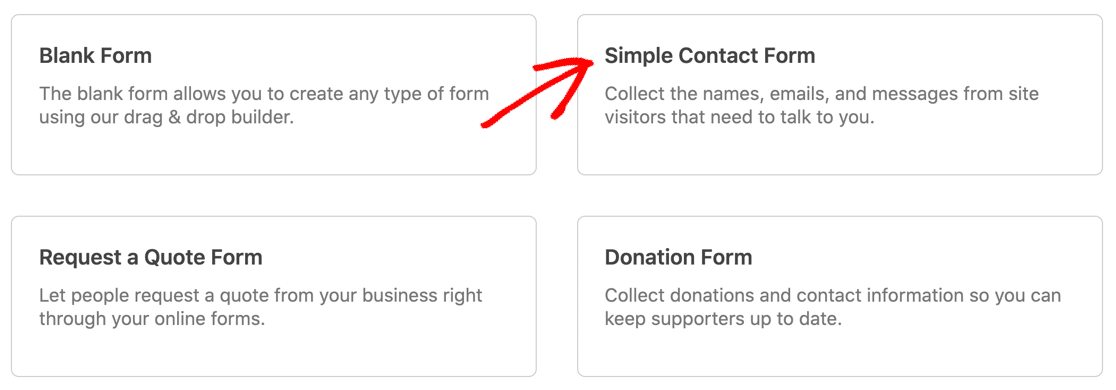
Acum puteți edita și personaliza acest șablon de formular cu ajutorul generatorului nostru de formulare ușor de utilizat, pe care îl veți găsi în pasul următor.
4. Personalizați-vă formularul de contact
Odată ce ați selectat un șablon, sunteți direcționat către pagina de creare a formularului cu drag-and-drop.
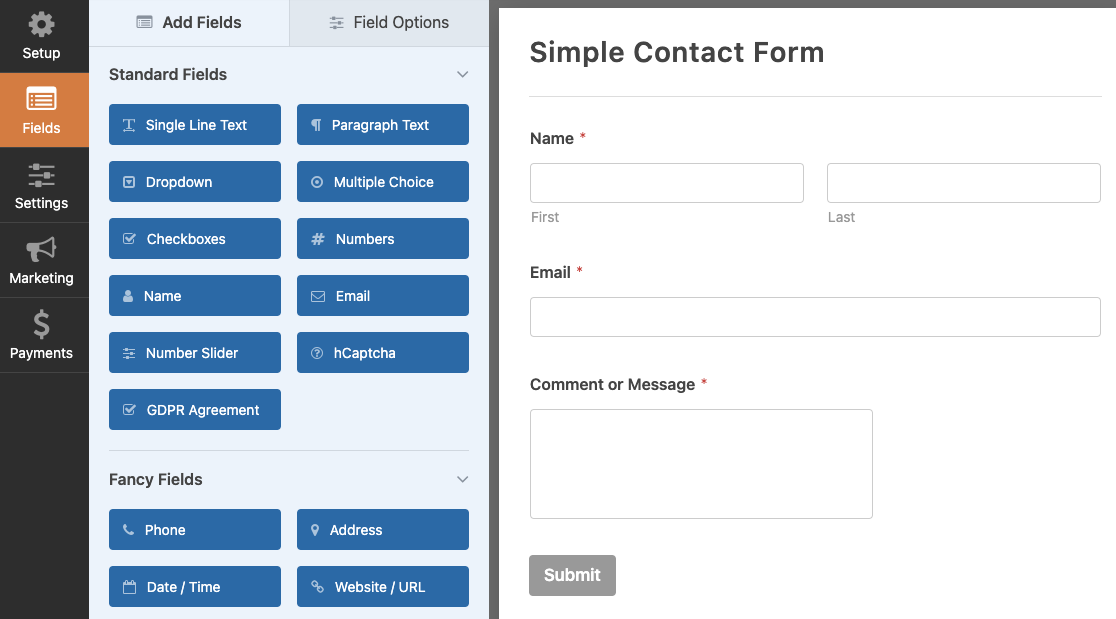

Folosim termenul „glisare și plasare” pentru a descrie generatorul de formulare, deoarece este tot ce este nevoie pentru a crea și edita formularul.
Pur și simplu faceți clic pe un câmp din grupul din partea stângă a ecranului, îl glisați în formular și îl plasați unde doriți.
De exemplu, poate doriți să adăugați un câmp cu alegere multiplă la formularul dvs. de contact pentru ca utilizatorii să aleagă dintr-o selecție de motive pentru contact.
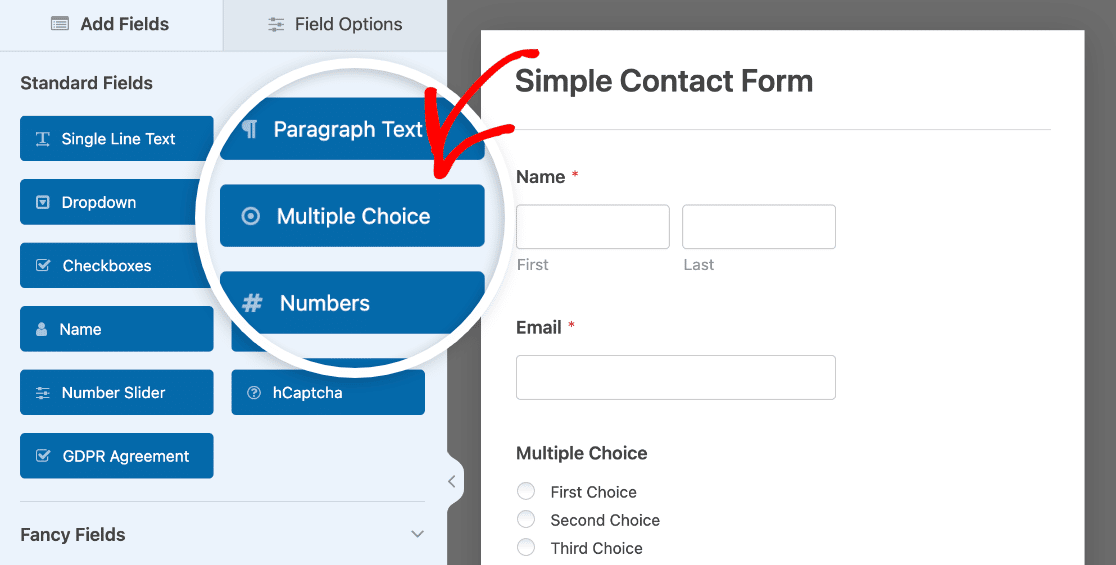
Doar faceți clic pe el cu mouse-ul și plasați-l pe formular. Prin tragerea și plasarea, puteți adăuga, elimina și reorganiza câmpurile furnizate în șablonul de formular.
Apoi, pentru a personaliza oricare dintre câmpurile pe care le utilizați în formularul dvs., faceți clic pe câmp pentru a deschide opțiunile de editare ale acestuia.
Puteți vedea cum am personalizat câmpul cu alegere multiplă în exemplul nostru prin editarea opțiunilor utilizatorului, așa cum am menționat mai sus.
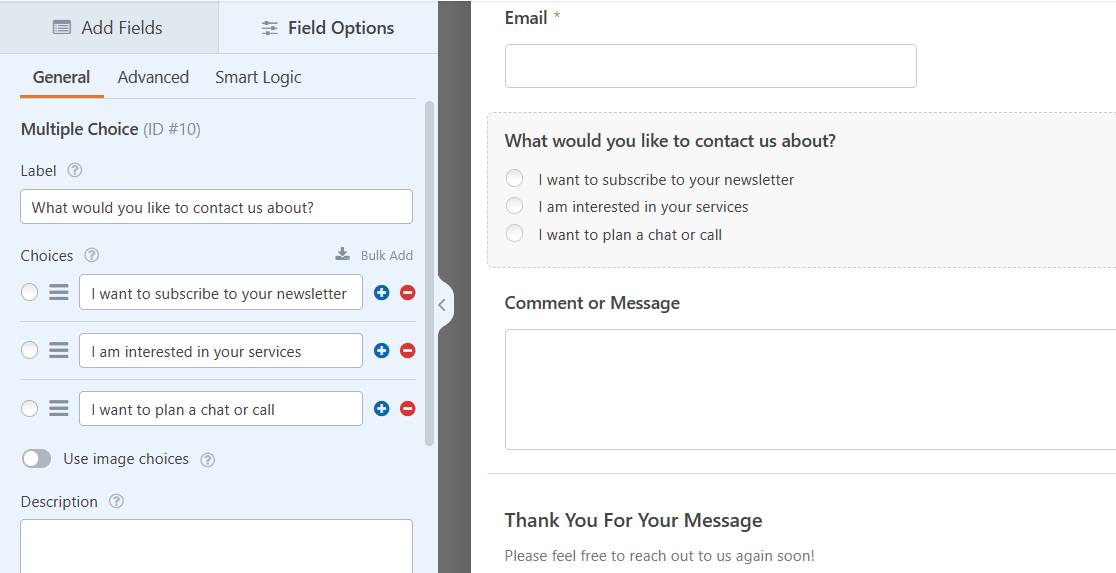
Cu numeroasele opțiuni de câmp disponibile cu fiecare șablon, împreună cu posibilitatea de a edita în continuare fiecare câmp, posibilitățile tale pentru o pagină de contact personalizată sunt extinse și incredibil de utile.
Pentru detalii despre cum să creați un formular de contact personalizat, consultați tutorialul nostru despre crearea unui formular de contact simplu.
Nu uitați să salvați formularul când ați terminat de editat!
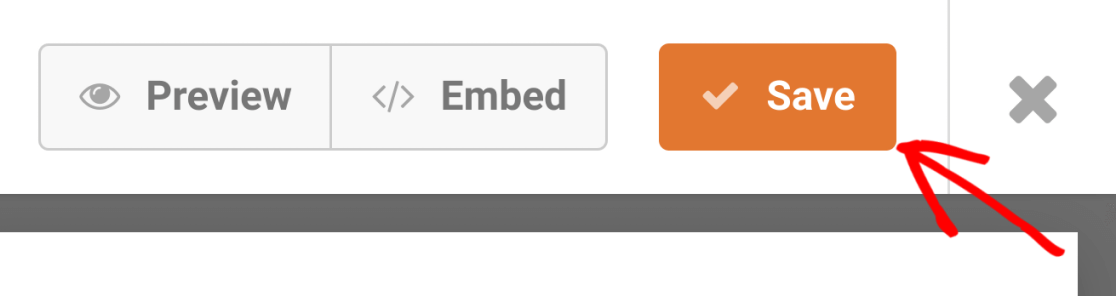
Salvând formularul, îl puteți găsi întotdeauna printre toate formularele din tabloul de bord WordPress.
5. Încorporați formularul dvs. în Pagina dvs. de contact existentă
Acum puteți plasa acest formular pe o pagină pe care o aveți deja în tabloul de bord WordPress și există câteva moduri în care puteți face acest lucru.
În primul rând, vă puteți încorpora formularul direct din generatorul de formulare.
După ce ați salvat formularul pe pagina de creare a formularului, faceți clic pe butonul Încorporați .
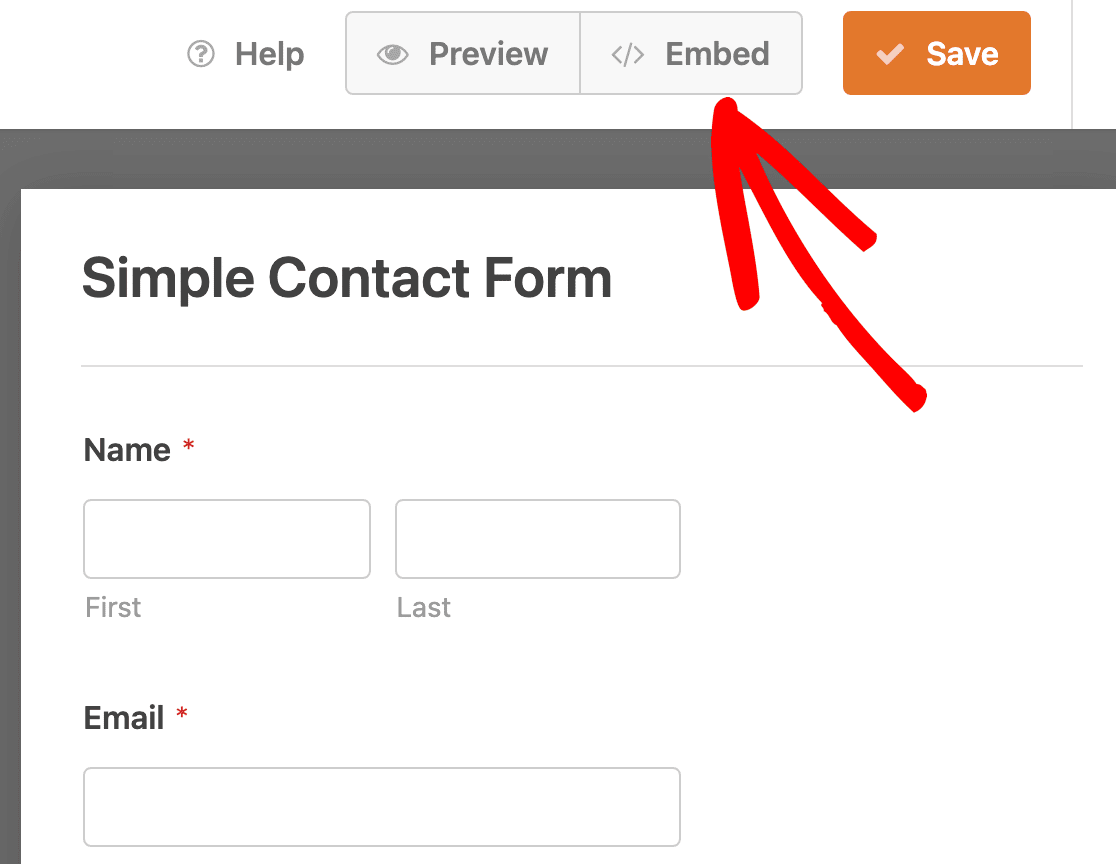
Când vi se cere unde să încorporați formularul, faceți clic pe Selectați pagina existentă .
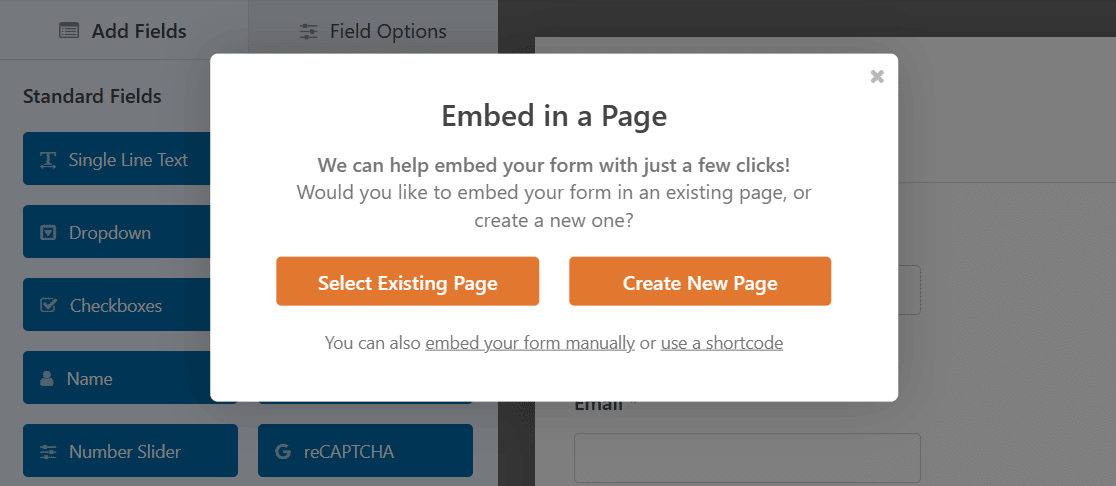
Acum, selectați pagina în care doriți să fie încorporat acest formular.
În acest caz, veți încorpora formularul de contact în Pagina de contact.
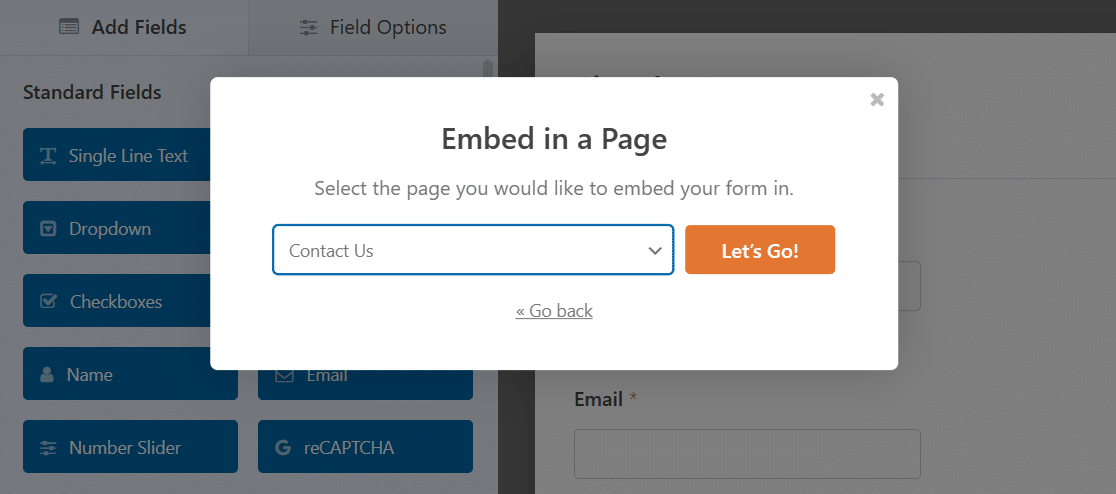
Faceți clic pe portocaliu Let's Go! butonul pentru a accesa pagina de contact cu formularul plasat acum pe ea.

O altă modalitate de a încorpora forma pe care o alegeți într-o pagină este să editați pagina în sine.
Din tabloul de bord WordPress, deschideți Pagina de contact din care ați eliminat celălalt formular de contact la pasul 1.
În editorul de blocuri, adăugați blocul WPForms la pagina de contact.
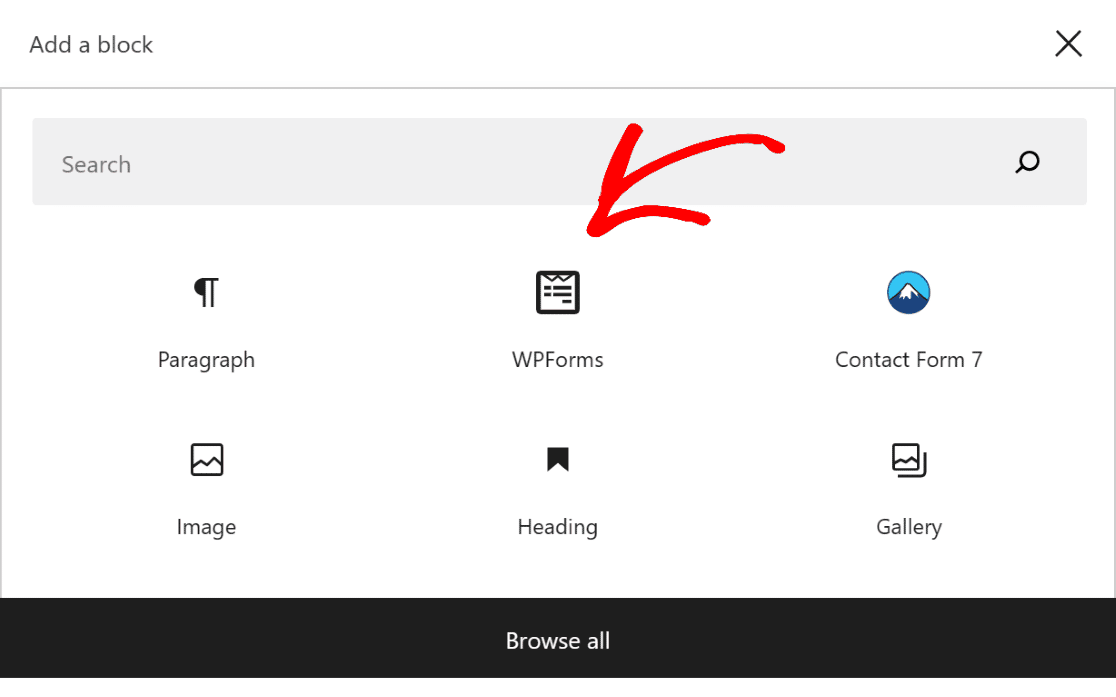
Apoi selectați formularul dorit din meniul drop-down.
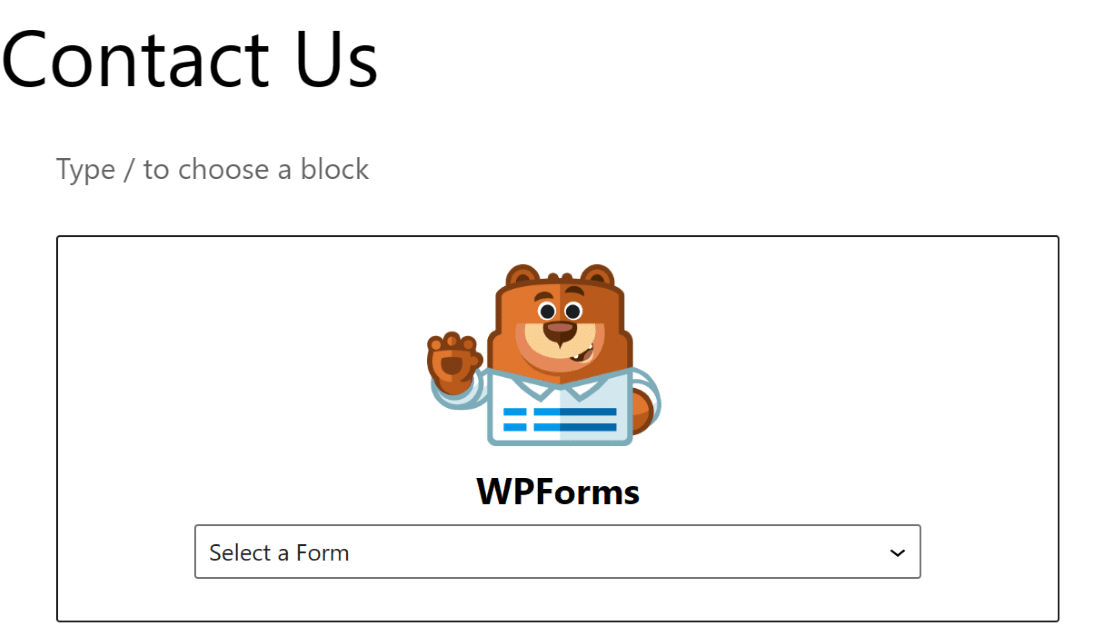
Când selectați formularul simplu de contact pe care l-ați salvat recent, acesta va apărea pe pagina dvs. de contact.

Rețineți că, dacă urmați calea de încorporare a formularului direct din pagina de creare a formularului, atunci nu este nevoie să-l adăugați ulterior cu editorul de blocuri. Trebuie doar să selectați pagina din generatorul de formulare.
Ca orice pagină WordPress, va trebui să publicați această pagină pentru a o publica pe site-ul dvs.
Si asta e! Acum știți cum să vă personalizați formularul de contact și Pagina de contact cât de amplu doriți și să vă personalizați și mai mult site-ul web.
Creați-vă formularul de contact acum
Vizitatorii site-ului dvs. au o modalitate excelentă de a vă contacta datorită paginii de contact, dar puteți simplifica comunicarea cu opțiunile de chat, dacă doriți. Consultați câteva lecturi suplimentare despre cel mai bun software de chat live pe care îl puteți implementa pe site-ul dvs.
Apoi, începeți o agitație laterală cu WPForms
Sunteți pe cale să profitați la maximum de WPForms, așa că de ce să nu profitați la maxim? Posibilitățile sunt nesfârșite când vine vorba de ceea ce poți face cu aceste forme.
S-ar putea chiar să fii inspirat să începi propria ta agitație secundară cu WPForms.
Sunteți gata să vă construiți formularul? Începeți astăzi cu cel mai simplu plugin pentru generatorul de formulare WordPress. WPForms Pro include o mulțime de șabloane gratuite și oferă o garanție de rambursare a banilor de 14 zile.
Dacă acest articol v-a ajutat, vă rugăm să ne urmăriți pe Facebook și Twitter pentru mai multe tutoriale și ghiduri WordPress gratuite.
